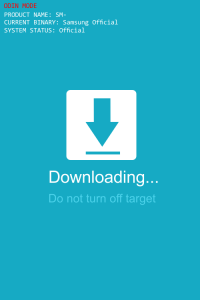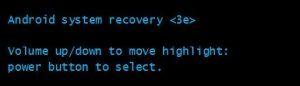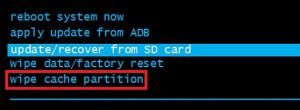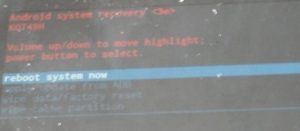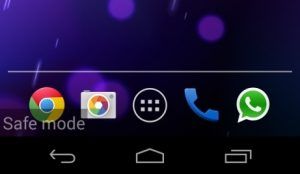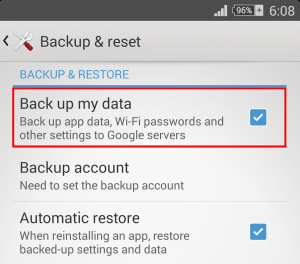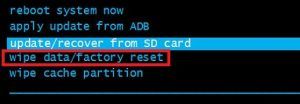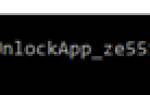Вы застряли в режиме загрузки? «Идет загрузка … Не выключайте целевое устройство!!» это сообщение об ошибке, которое появляется в основном на Samsung и некоторых устройствах Nexus. Большинство пользователей сообщают, что их устройство неожиданно перезагружается в черный экран с надписью «Идет загрузка … Не выключайте целевое устройство».
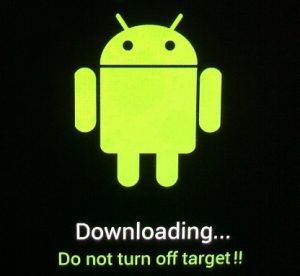
На первый взгляд может показаться, что сообщение исчезнет после того, как телефон загрузит некоторые файлы, но в большинстве случаев это не так. Обычно это признак того, что прошивка вашего устройства была подделана, но это не единственная причина.
Это сообщение об ошибке появляется только в Режим загрузки. Режим загрузки является частью эксклюзивного способа прошивки Samsung (Один), но он также используется на некоторых моделях Nexus. По большей части он служит для рутинга или используется для восстановления устройства до стандартной версии. Если у вас есть рутированное устройство с пользовательским ПЗУ, вы можете столкнуться с ним на других брендах.
Есть несколько способов, которые приведут вас к этому сообщению об ошибке. Самое большое событие, которое я видел, — это пользователи, которые хотят попасть в Режим восстановления и смешивание комбинации кнопок. На большинстве устройств Nexus и Samsung комбинация кнопок для Режим восстановления является Кнопка питания + кнопка «Домой» + кнопка увеличения громкости. Если вы смешаете Увеличить громкость кнопка с Убавить звук, вместо входа Режим восстановления, вас отвезут в Режим загрузки который будет отображать «Идет загрузка … Не выключайте целевое устройство». Если вы попали в режим загрузки с неправильной комбинацией клавиш, исправить это очень просто, читайте ниже.
Другая распространенная причина, которая вызывает это сообщение, — программный сбой. Но обычно это проходит без особых проблем.
Более серьезный способ войти в режим загрузки — это испортить чувствительные файлы вашего устройства так сильно, что оно больше не сможет успешно загрузиться. Если внутренний раздел поврежден или некоторые данные в Папка EFS отсутствует, ваше устройство запрограммировано на загрузку прямо в сообщении об ошибке, о котором мы говорили выше.
Теперь, когда мы знаем причины, давайте перейдем к исправлению. Выполните следующие методы по порядку, пока не найдете исправление, которое устранит ошибку.
Способ 1. Выход из режима загрузки (только для Samsung)
Если вы вошли в режим загрузки по ошибке, исправить это не может быть проще. Это подтверждается на Samsung Galaxy S4, Samsung Galaxy S5, Samsung Galaxy S6 и Samsung Galaxy S7. Если ваш смартфон не имеет более серьезных проблем, следующий метод заставит сообщение об ошибке исчезнуть:
- Убедитесь, что вы находитесь на экране сИдет загрузка … Не выключайте целевое устройство«.

- Одновременно нажмите и удерживайте Кнопка питания + кнопка домой + громкость вниз кнопка. Важно одновременно нажимать на них.
- Держите их нажатыми, пока экран не станет черным, затем отпустите все кнопки.
- Если ваше устройство не перезагружается автоматически, нажмите кнопка питания сам.
Если ваш телефон все еще не может загрузиться, перейдите к Способ 2.
Метод 2: Принудительный чистый перезапуск
Если у вас возникла эта проблема на Nexus, или первый метод не позволил вашему устройству Samsung нормально загрузиться, попробуйте принудительно перезагрузить компьютер и разрядить конденсаторы, прежде чем пытаться снова загрузиться.
- Держите кнопка питания пока ваше устройство не выключено. Если он не отвечает, перейдите к шагу два.
- Выньте заднюю крышку и выньте аккумулятор.
Замечания: Если у вас Galaxy S6 или другое устройство с несъемным аккумулятором, нажмите и удерживайте Кнопка питания на 15-20 секунд для принудительной перезагрузки. Если это не работает, нажмите и удерживайте Кнопка уменьшения громкости + кнопка питания в течение 10-20 секунд. Это выполнитимитация отключения батареи«Это эквивалентно физическому отключению батареи. - Выньте SIM-карту и SD-карту, если у вас есть.
- Вынув аккумулятор, нажмите и удерживайте кнопку питания не менее 20 секунд. Это разрядит оставшееся электричество от конденсаторов и некоторых внутренних компонентов.
- Снова включите устройство и посмотрите, нормально ли оно загружается.
Способ 3: стирание раздела кэша
Если два вышеупомянутых метода не сделалиИдет загрузка … Не выключайте целевое устройство”Ошибка идет, ваш телефон может страдать сбой прошивки. Эти вещи довольно сложны для решения, так как виновником может быть что угодно, от обновления OTA до плохой перепрошивки.
Если эта ошибка начала появляться после того, как ваш телефон получил обновление ОС, или вы недавно перепрошили свой стандартный ROM, удаление раздела очистки кеша может избавить от некоторых потенциальных конфликтов. Вот что вам нужно сделать:
- Выключите устройство полностью. Если удерживание кнопки питания не работает, извлеките батарею физически или выполните имитацию отсоединения батареи, удерживая Кнопка уменьшения громкости + кнопка питания пока экран не выключится.
- Нажмите Клавиша увеличения громкости + кнопка Home + кнопка питания в то же время и удерживайте их.
- Когда ваше устройство вибрирует и появляется экран восстановления системы Android, отпустите все кнопки.

- Использовать Клавиша уменьшения громкости перемещаться вниз и выделять очистить раздел кэша.

- нажмите Кнопка питания выберите его и нажмите еще раз для подтверждения.
- Подождите, пока процесс не завершится.
- Когда процесс завершится, используйте клавиши регулировки громкости, чтобы выбрать Перезагрузите систему и нажмите на Кнопка питания перезагрузить ваше устройство.

- Если устройство не загружается нормально, перейдите к последнему способу.
Метод 4: Выполнение общего сброса
Если описанные выше способы не увенчались успехом, есть еще одна вещь, которую вы можете попробовать перед отправкой устройства сертифицированному специалисту. общий сброс удалит любые ваши личные данные (фотографии, видео, музыку, контакты, данные приложения), которых нет на вашей SD-карте.
Поскольку выполнение общего сброса не гарантируетИдет загрузка … Не выключайте целевое устройство«Ошибка исчезнет, мы будем защищаться от любой потери данных путем загрузки в Безопасный режим и сначала сделайте резервную копию.
Создание резервной копии в безопасном режиме
Помимо резервного копирования важных личных данных, загрузка в Безопасный режим скажет нам, если телефон все еще способен к загрузке. Если Безопасный режим работает просто отлично, ясно, что мы имеем дело с конфликтом прошивки / программного обеспечения, и мы должны выполнить общий сброс. Вот что вам нужно сделать:
- Убедитесь, что ваше устройство полностью выключено. Если ваше устройство не отвечает, удерживая Кнопка питания, выньте батарею или выполните имитация отключения батареи.
- Нажмите и удерживайте Кнопка питания для питания вашего телефона.
- Сразу после появления начального экрана отпустите Кнопка питания и удерживайте Клавиша уменьшения громкости.
- Продолжайте удерживать Убавить звук пока устройство не перезагрузится и не начнет загружаться.
- Когда вы видите Безопасный режим значок в левом нижнем углу, отпустите Убавить звук ключ.

- Если ваш телефон успешно загрузился в Безопасный режим, идти к Настройки> Расширенные настройки> Резервное копирование сброс и нажмите на Резервное копирование моих данных.

- После завершения резервного копирования выключите устройство.
Выполнение общего сброса (сброс к заводским настройкам)
Теперь, когда ваши личные данные надежно спрятаны, давайте вернемся к заводским настройкам по умолчанию и посмотрим, исчезнет ли ошибка. Вот как:
- Выключите ваше устройство полностью.
- Нажмите и удерживайте Клавиша увеличения громкости + кнопка Home + кнопка питания в то же время.
- Когда телефон завибрирует, и вы увидите начальный экран Android, отпустите Кнопка питания но продолжайте держать Клавиша увеличения громкости и Домашний ключ.
- Когда вы увидите меню восстановления Android, отпустите обе клавиши.

- Использовать Клавиша уменьшения громкости перемещаться вниз и выделять протирать данные / сброс настроек.

- нажмите Кнопка питания выбирать удалить данные / сброс настроек и использовать Клавиша уменьшения громкости Чтобы выделить Да удалить все данные пользователя.
- Нажмите кнопку питания, чтобы начать сброс настроек. В зависимости от вашего дискового пространства и технических характеристик, это может занять не более 15 минут.
- Когда процесс завершится, нажмите Кнопка питания перезагрузить устройство.
Если все вышеперечисленные способы не помогли, пришло время отремонтировать ваш телефон. Если у вас есть жизнеспособная гарантия, не стесняйтесь отправить ее. Если у вас истек гарантийный срок, вам нужно будет обратиться к специалисту по телефону и попросить перезарядку.